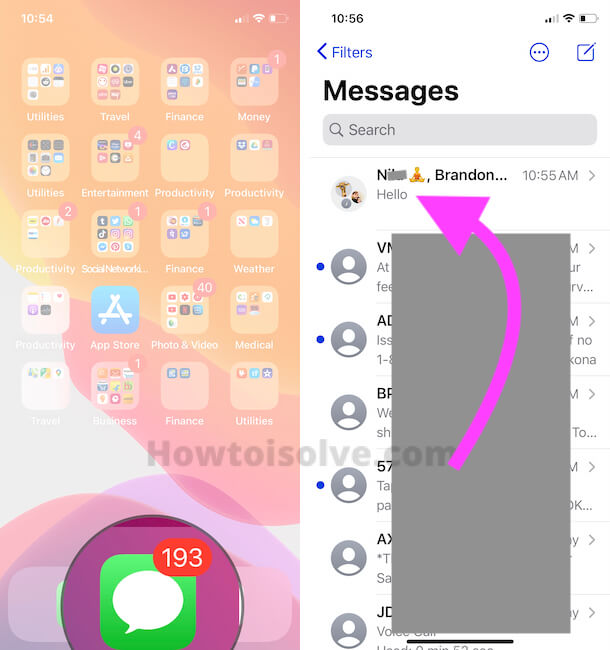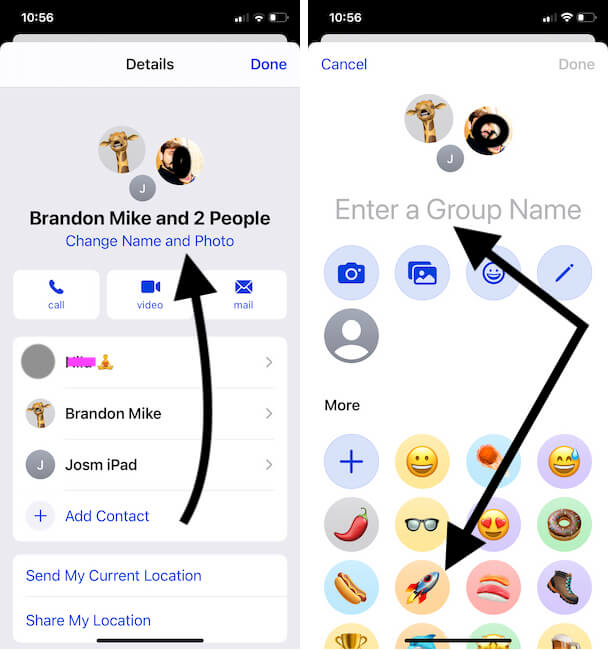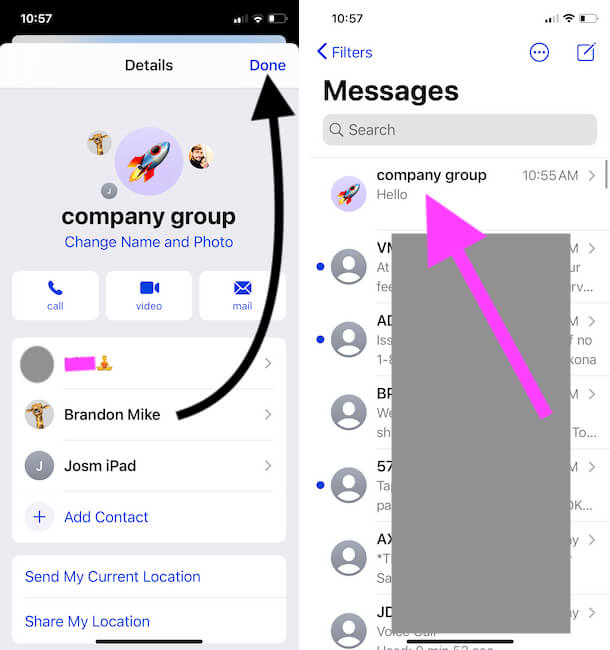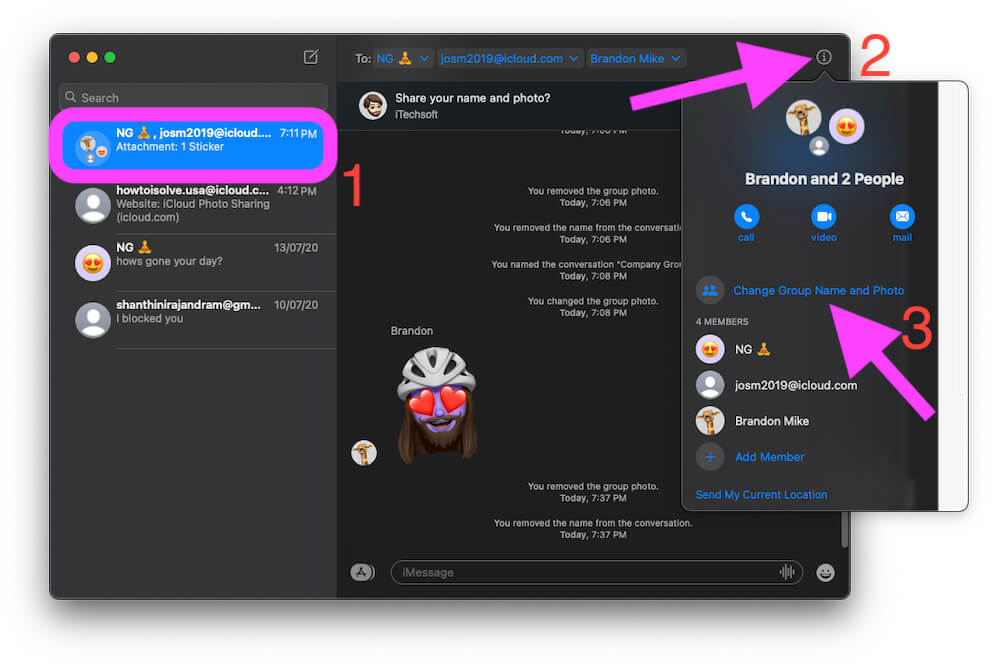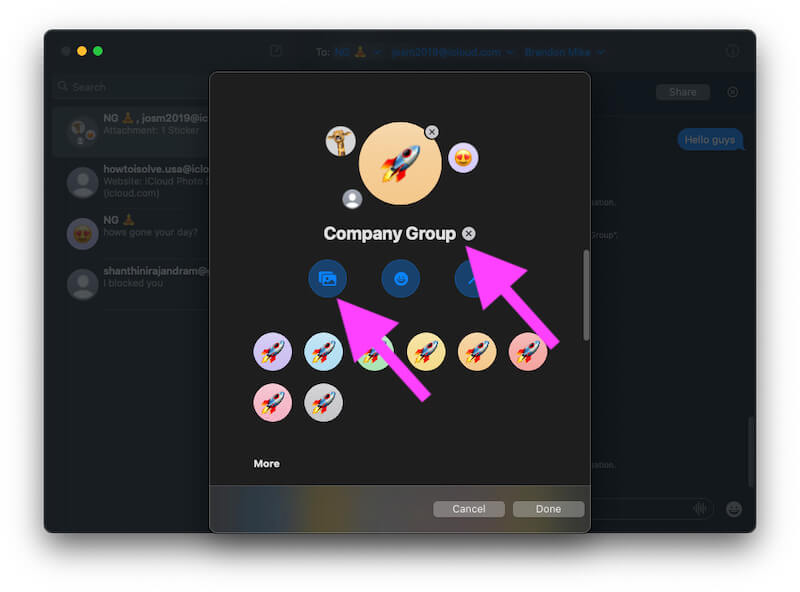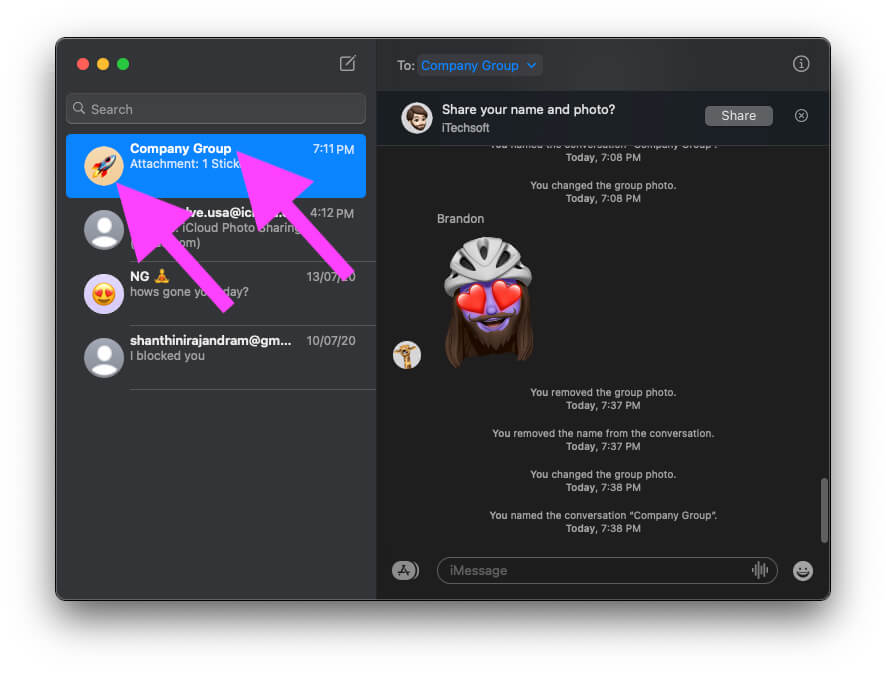Как добавить имя группы, фото в группу iMessage на iPhone, iPad, Mac
iOS 14 и последняя версия macOS представили сотни функций, включая незначительные изменения и крупные обновления. Встроенное приложение «Сообщения» для iPhone и Mac стало больше, например, закрепление до 9 разговоров одновременно, специальная функция отключения звука для групповых чатов, встроенные ответы, упоминания, индикаторы ввода, улучшенные заметки и многое другое. Еще одно заметное изменение в приложении «Сообщения» – это групповые чаты, до сих пор Apple не позволяла нам добавлять имя группы и фотографии в сообщения на iPhone и Mac, как и в WhatsApp, группах Facebook и других приложениях для социальных сетей.
Раньше в групповых беседах отображались имена и фотографии контактов только в том случае, если вы назначили их контакту, так что найти группу без какой-либо идентификации было довольно хаотично. В некоторых случаях у нас есть один и тот же контакт в двух разных группах, что вы для этого сделаете? Лучше добавьте имя и фотографию в iMessage Group на iOS 14 и macOS Big Sur на iPhone, iPad, Mac соответственно.
Как переименовать группу и установить фото в группе iMessage в iPhone, iPad iOS 14
Вы можете дать забавное название группы, добавить свою фотографию, логотип организации или эмодзи в качестве значка группы в iMessage.
- Перейдите в приложение «Сообщения» на устройстве iOS.
- Нажмите на группу iMessage, которую вы хотите настроить.

Открытый групповой обмен сообщениями на iPhone
- В центре верхней части группового чата iMessage нажмите Люди, как показано на образце изображения.
- Затем выберите информацию.

Открыть информацию о группе в сообщении на iPhone
- Нажмите «Изменить имя и фото».

Изменить имя группы и фотографию на iPhone в беседе сообщений
- Введите имя группы и выберите фотографию. Чтобы сделать снимок, коснитесь значка камеры или перейдите в приложение «Фотографии» (коснитесь значка «Фотографии» рядом со значком камеры) и найдите изображение, которое вы хотите установить как групповое фото в iOS 14. Вы также можете установить Emoji как Фотография профиля в iMessage Group.

Добавить название группы и значок профиля на iPhone
- Если вас устраивают фото и название группы, нажмите Готово.

Сохранить имя группы и фотографию профиля группы в приложении сообщений iPhone
Как добавить имя группы и фотографию в iMessage на Mac macOS Big Sur или более поздней версии
Эта функция распространяется и на MacOS Big Sur, вот как это сделать.
- Запустите приложение «Сообщения» на Mac.
- Откройте групповой чат.
- Нажмите на (i) в правом верхнем углу.

Изменение имени группы и фотографий в iMessage в приложении MacBook Mac Сообщения
- Щелкните Изменить имя и фотографию группы.
- Назначьте группе имя и установите фотографию. Выберите Emojis или откройте свою коллекцию фотографий и выберите фотографию.

Имя группы iMessage и фото применены
- Когда вы закончите, нажмите Готово.

Имя группы и фотография применены на MacBook Mac
Теперь легко найти свой любимый разговор и групповой разговор с именем. Кроме того, вы можете закрепить беседу и группу в приложении «Сообщения» на iPhone, iPad и Mac (macOS Big Sur или более поздняя версия MacOS). Мы можем добавить до 9 подключенных разговоров.